Позначення тегів стає корисним, коли вам потрібно запам'ятативажливий зміст. Коли ви щодня робите нотатки, стає гострою необхідність розмічати вміст, який ви хочете запам'ятати. Microsoft OneNote 2010 надає функцію безпроблемного тегування, яка дозволяє розмітити важливий вміст із ваших нотаток. У ньому є довгий перелік внутрішніх типів тегів, які дозволяють користувачам негайно тегувати важливий текст, зображення, відео, аудіо, таблицю тощо. Ви також можете вирізати новий тег, змінивши існуючий з потрібним текстом і зображенням.
Запустіть OneNote 2010 і на потрібних аркушах нот починайте тегувати текстові зображення, відео тощо. Для ілюстрації ми включили до нього різні розділи, як показано на скріншоті нижче.

Тепер ми почнемо помічати важливий вміст увсі наші розділи. Просто клацніть правою кнопкою миші вміст, на який хочете позначити тег. Як ви можете бачити на скріншоті нижче, ми хочемо позначити текст, у контекстному меню правою кнопкою миші відкрити Тег Параметри та натисніть потрібний тег.
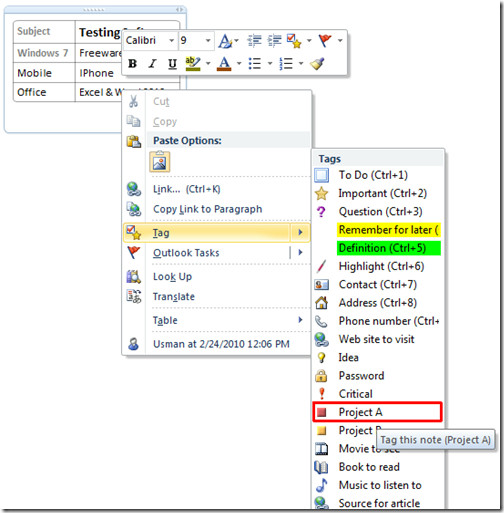
Після натискання ви побачите відповідну піктограму / зображення відповідного тегу із вмістом.
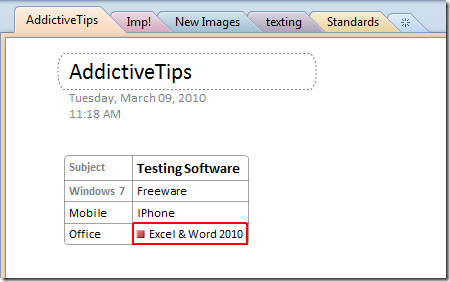
Тепер перейдіть до іншого розділу, щоб позначити важливий вміст. Ми перейдемо до Нові зображення розділ для тегів зображень. Клацніть правою кнопкою миші вікно зображення та від Тег Виберіть потрібний тег.
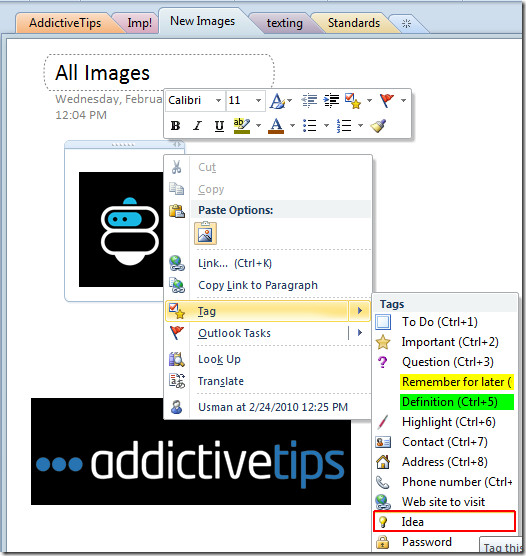
Щоб позначити будь-який відео- або аудіовміст, повторіть описану вище процедуру.
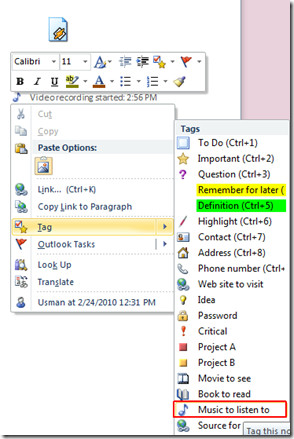
Якщо ви хочете створити тег, ви можете це легко зробити, клацніть правою кнопкою миші та виберіть з типів тегів Налаштувати теги
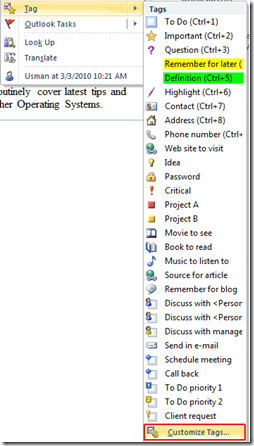
Ви досягнете Налаштувати теги діалогове вікно, звідси ви можете змінювати існуючі теги та створювати нові. Клацніть Новий тег внизу діалогового вікна.

Це виховуватиме Новий тег діалогове вікно, під Формат з Відображати ім’я enter потрібна назва тегу. Виберіть потрібний символ, колір шрифту та Колір виділення до зробити його більш вигадливим. У нижній частині діалогового вікна ви бачите попередній перегляд внесених змін. Клацніть гаразд щоб додати його.
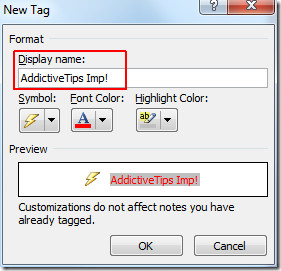
Клацніть правою кнопкою миші потрібний вміст, у який потрібно вставити новостворений тег Тег натисніть щойно створений тег, щоб вставити його.
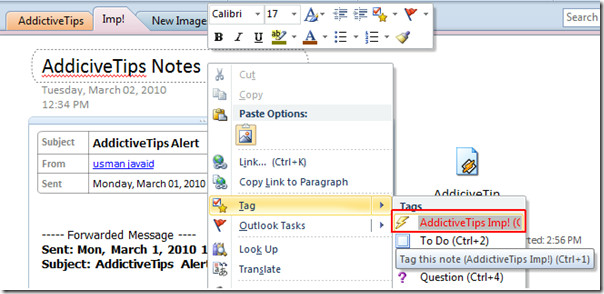
Як ви бачите на скріншоті нижче, що цей тег вставлений.
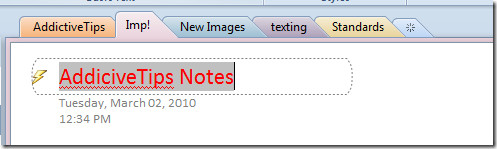
Якщо в будь-який момент часу ви хочете шукати весь тег, вміст, з Головна клацніть на вкладці Знайти теги.

Після натискання, Підсумок тегів панель відкриє праву бічну панель. Він автоматично відображатиме всі помічені елементи. Однак ви можете відфільтрувати його з Групи тегів від і Пошук випадаючий список.
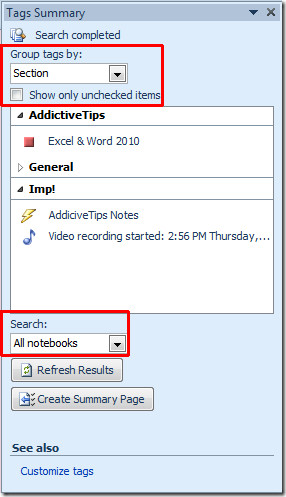
Якщо ви хочете переглянути теги, розміщені під одним вікном, натисніть Створити сторінку підсумків.
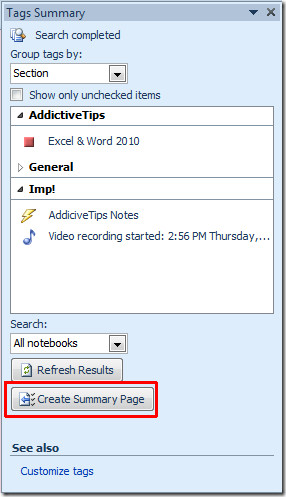
Тут ви можете побачити на скріншоті нижче, що всі помічені елементи вставляються на сторінку підсумків.
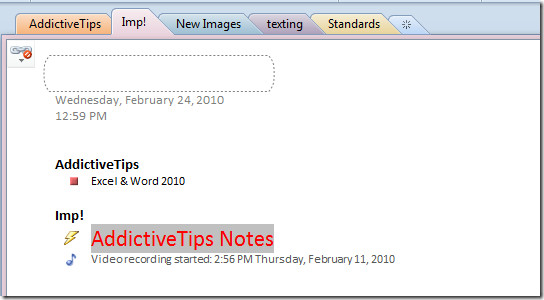
Ви також можете ознайомитись з раніше розглянутими посібниками щодо Додавання завдання в Outlook 2010 з OneNote 2010 та Як записати аудіо та відео в Outlook 2010.












Коментарі